Chủ đề kết nối màn hình iphone với tivi: Khám phá cách kết nối màn hình iPhone với tivi một cách dễ dàng, giúp bạn trải nghiệm hình ảnh và âm thanh sống động trên màn hình lớn. Bài viết cung cấp các phương pháp phổ biến và đơn giản, bao gồm hướng dẫn chi tiết về AirPlay, Miracast, và các ứng dụng thông minh từ các hãng như Samsung, LG, và Panasonic. Đảm bảo bạn sẽ có trải nghiệm giải trí tuyệt vời tại nhà!
Mục lục
- Cách kết nối iPhone với tivi bằng cáp HDMI
- IMAGE: Hình ảnh cho kết nối màn hình iphone với tivi
- Kết nối iPhone với tivi qua Apple TV và AirPlay
- Kết nối iPhone với tivi bằng Google Cast
- Kết nối iPhone với tivi qua các ứng dụng của bên thứ ba
- Kết nối iPhone với tivi thông qua Wifi Direct
- Kết nối iPhone với tivi bằng Miracast
- Kết nối iPhone với tivi qua Screen Mirroring
- Kết nối iPhone với tivi qua ứng dụng do hãng sản xuất tivi phát triển
- YOUTUBE:
Cách kết nối iPhone với tivi bằng cáp HDMI
Việc kết nối iPhone với tivi qua cáp HDMI giúp truyền tải hình ảnh và âm thanh chất lượng cao từ điện thoại lên màn hình lớn một cách dễ dàng và nhanh chóng. Dưới đây là các bước chi tiết để thực hiện:
- Chuẩn bị thiết bị:
- Cần một dây cáp HDMI và bộ chuyển đổi Apple Lightning Digital AV Adapter (cho các dòng iPhone có cổng Lightning).
- Đảm bảo tivi có cổng HDMI trống để kết nối.
- Kết nối cáp:
- Cắm một đầu cáp HDMI vào cổng HDMI trên tivi.
- Cắm đầu còn lại vào bộ chuyển đổi Apple Lightning Digital AV Adapter.
- Nối bộ chuyển đổi với cổng Lightning của iPhone.
- Chọn nguồn tín hiệu trên tivi:
- Sử dụng điều khiển tivi để chọn "Source" hoặc "Input", sau đó chọn cổng HDMI mà bạn đã kết nối.
- Kiểm tra kết nối:
- Màn hình tivi sẽ hiển thị nội dung từ iPhone sau khi kết nối thành công.
- Nếu không hiển thị, kiểm tra lại các kết nối hoặc khởi động lại iPhone và tivi.
Phương pháp này đảm bảo chất lượng hình ảnh HD hoặc Full HD, đồng thời sạc pin cho điện thoại trong suốt quá trình sử dụng, giúp bạn thoải mái trải nghiệm nội dung trên màn hình lớn.
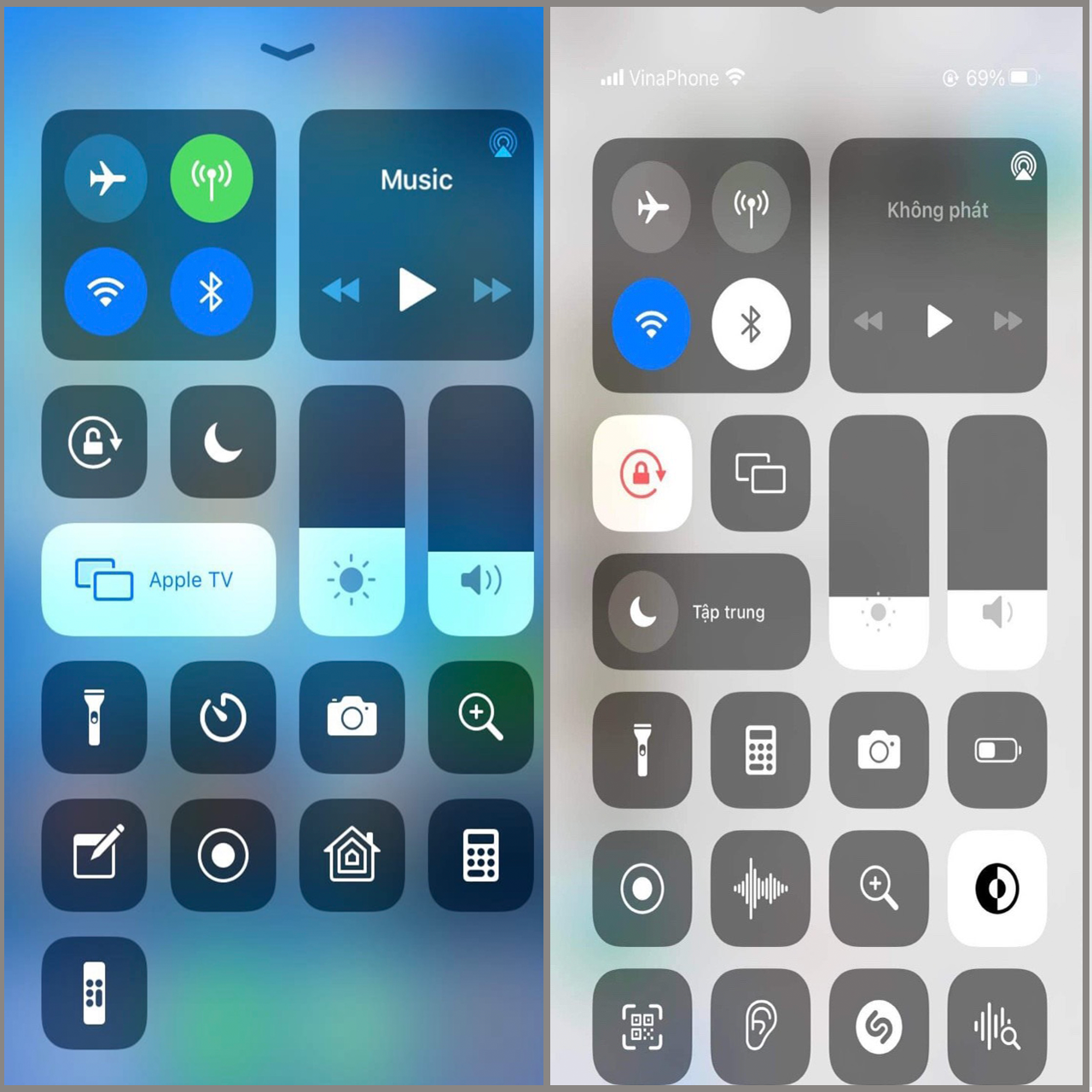
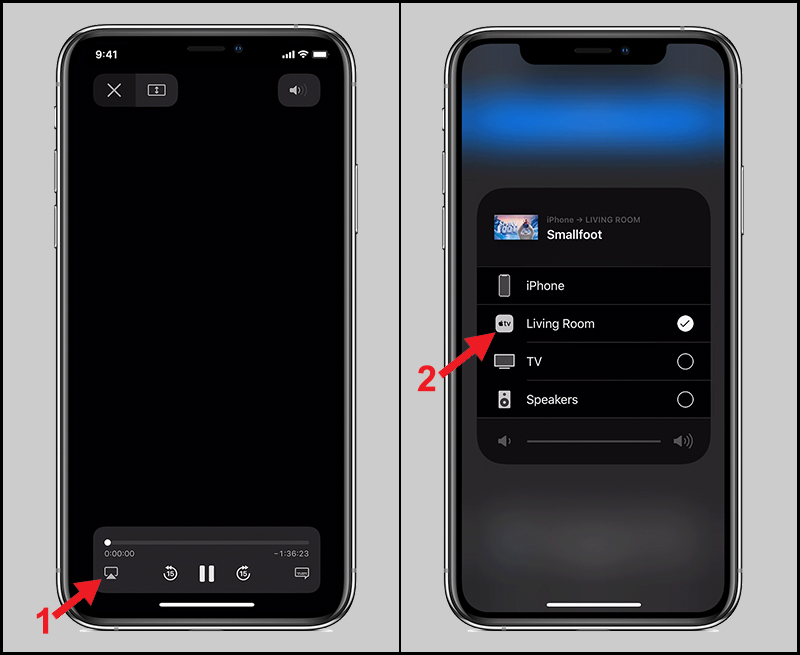
Phản chiếu màn hình iPhone lên tivi cực đơn giản trong 5s

Cách phản chiếu màn hình iPhone lên tivi Sony mới 2024

9 cách kết nối iPhone với tivi cực đơn giản, xem là làm được ...

7 Cách phản chiếu màn hình iPhone lên tivi Samsung cực dễ
Kết nối iPhone với tivi qua Apple TV và AirPlay
Để kết nối iPhone với tivi qua Apple TV và AirPlay, bạn có thể thực hiện theo các bước sau:
Kết nối Apple TV với tivi: Sử dụng cáp HDMI để nối Apple TV với tivi của bạn. Hãy cắm một đầu cáp HDMI vào Apple TV và đầu còn lại vào cổng HDMI trên tivi. Sau đó, trên tivi, chọn nguồn tín hiệu là HDMI để hiển thị giao diện của Apple TV.
Kết nối Apple TV với mạng Wi-Fi: Sử dụng điều khiển của Apple TV để truy cập vào Cài đặt > Cài đặt chung > Mạng và kết nối vào cùng một mạng Wi-Fi mà iPhone của bạn đang sử dụng.
Bật AirPlay trên Apple TV: Vào Cài đặt trên Apple TV, chọn AirPlay và bật chế độ AirPlay.
Truy cập AirPlay trên iPhone: Vuốt từ dưới màn hình iPhone lên (hoặc từ góc trên bên phải nếu bạn dùng iPhone X trở lên) để mở Trung tâm điều khiển, chọn mục Screen Mirroring (Phản chiếu màn hình), sau đó chọn tên Apple TV mà bạn muốn kết nối.
Sau khi kết nối thành công, bạn có thể chia sẻ nội dung từ iPhone như hình ảnh, video, hoặc cả màn hình iPhone lên tivi một cách mượt mà. Với AirPlay, bạn sẽ được trải nghiệm hình ảnh chất lượng cao và âm thanh sống động từ tivi, tạo ra không gian giải trí tuyệt vời ngay tại nhà.


8 Cách chuyển hình từ iPhone lên tivi không cần dây cáp đơn giản

Cách kết nối iPhone với Tivi đơn giản và nhanh chóng nhất bạn nên biết
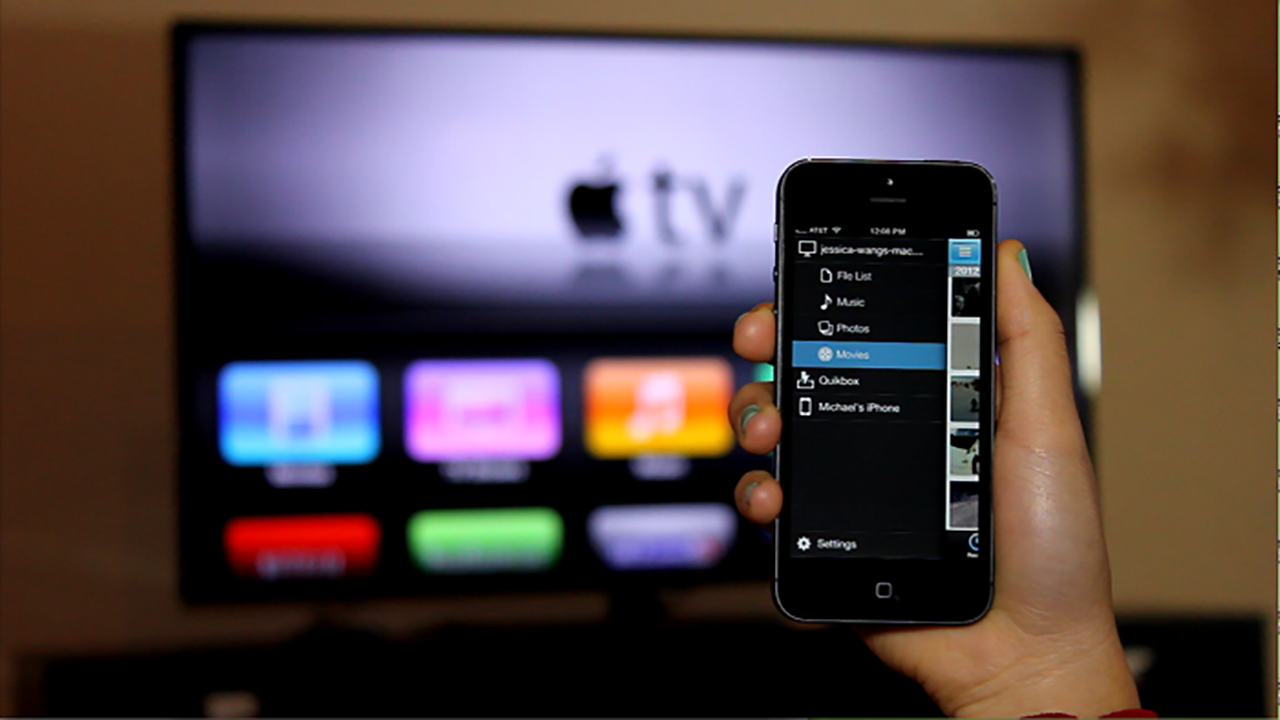
Những Cách Kết Nối Điện Thoại Với Tivi Phổ Biến Nhất Hiện Nay ...
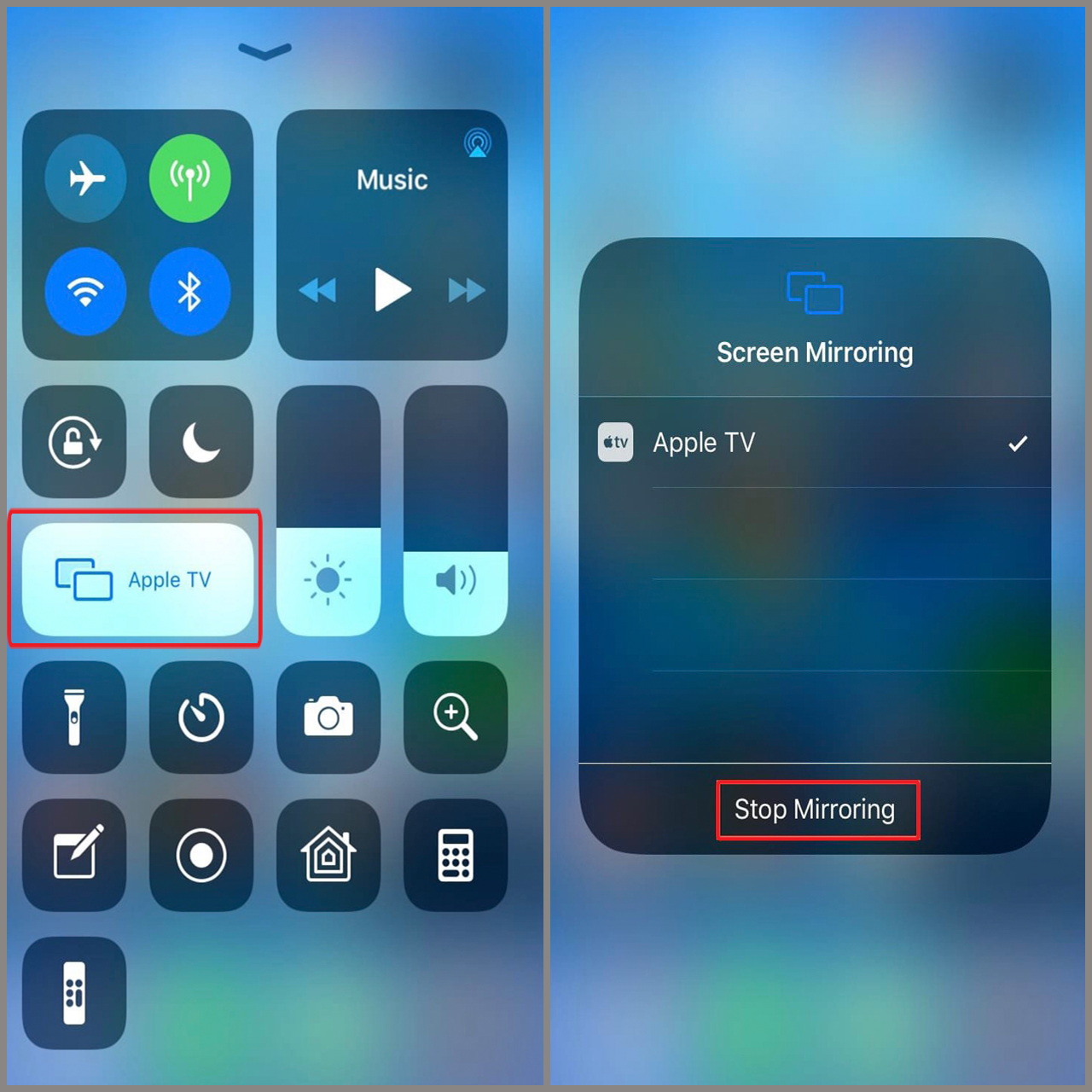
Kết nối màn hình với Mac mini - Bộ phận hỗ trợ của Apple (VN)
Kết nối iPhone với tivi bằng Google Cast
Google Cast là công nghệ truyền tải nội dung hình ảnh, video từ điện thoại lên màn hình tivi thông qua ứng dụng có hỗ trợ như YouTube, Zing TV hoặc Netflix. Để sử dụng Google Cast, hãy làm theo các bước sau:
- Cài đặt ứng dụng hỗ trợ Google Cast, ví dụ như YouTube hoặc Zing TV, trên iPhone. Mở ứng dụng khi đã tải xong.
- Chọn video muốn xem. Biểu tượng Google Cast (hình chữ nhật với tín hiệu wifi) sẽ hiện lên ở góc trên video. Nhấn vào biểu tượng này.
- Ứng dụng sẽ tự động dò tìm thiết bị tương thích, như tivi gần đó có hỗ trợ Google Cast. Chọn tên tivi từ danh sách thiết bị hiển thị trên iPhone.
- Sau khi xác nhận kết nối, video sẽ hiển thị trên màn hình tivi. Bạn có thể điều khiển phát lại từ iPhone.
Google Cast mang đến trải nghiệm xem phim, video trên màn hình lớn một cách dễ dàng và chất lượng cao. Chúc bạn thành công!

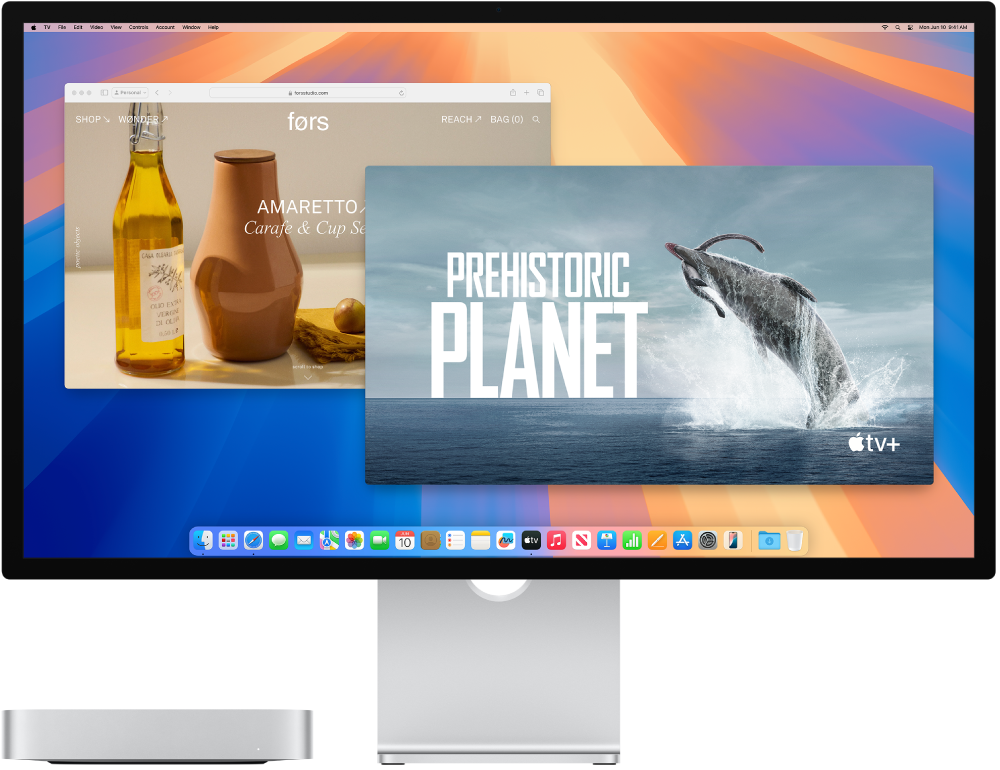
Cách kết nối iPhone với Tivi đơn giản và nhanh chóng nhất bạn nên biết
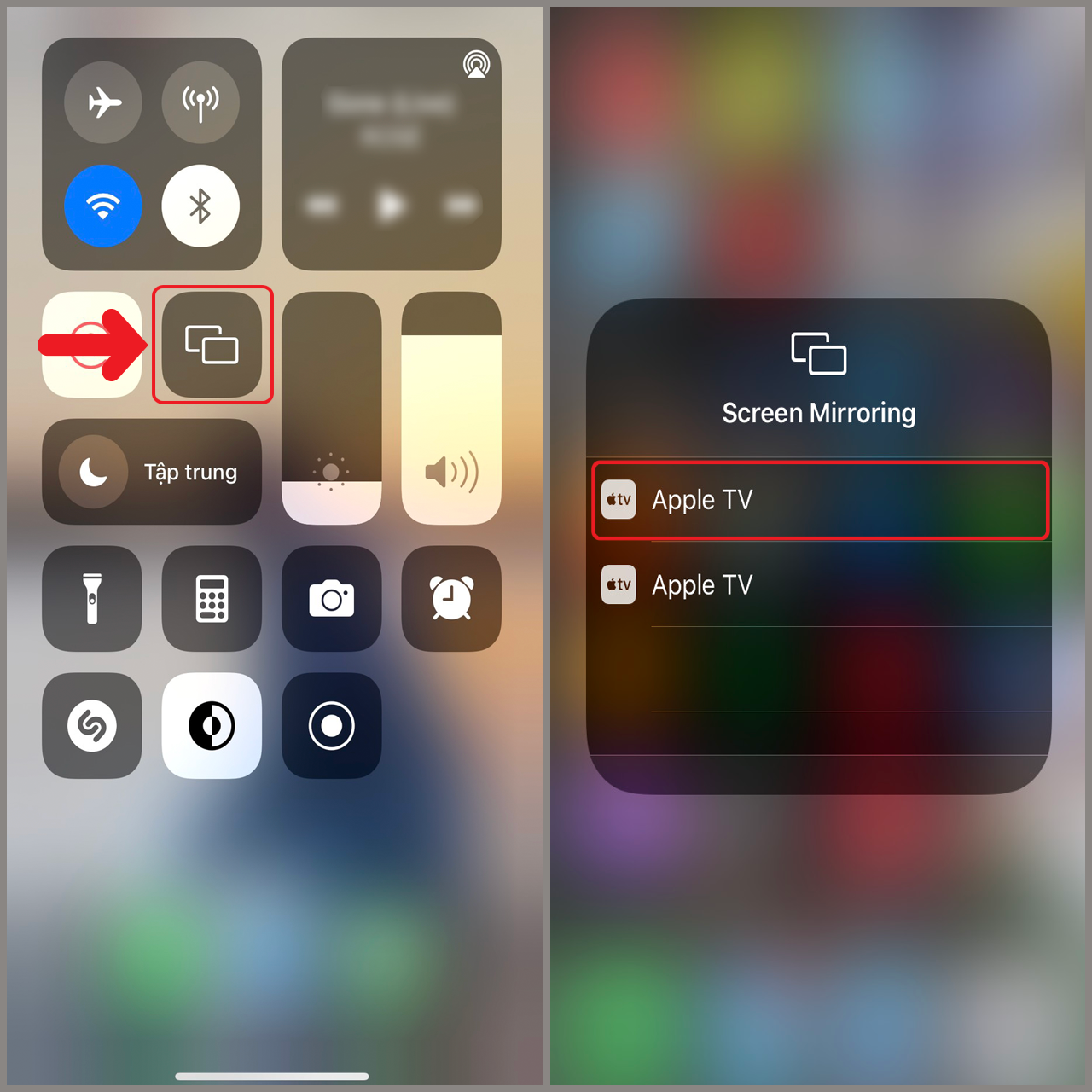
Kết nối iPhone với tivi qua các ứng dụng của bên thứ ba
Để kết nối iPhone với tivi qua các ứng dụng của bên thứ ba, bạn có thể dùng một số app miễn phí hoặc trả phí có sẵn trên App Store. Các ứng dụng này giúp phát trực tiếp hình ảnh, video hoặc âm thanh từ iPhone lên màn hình tivi một cách dễ dàng.
- AllCast:
- Tải ứng dụng AllCast từ App Store và cài đặt lên iPhone.
- Đảm bảo cả iPhone và tivi của bạn kết nối cùng một mạng Wi-Fi.
- Mở AllCast, ứng dụng sẽ tự động tìm kiếm các thiết bị có sẵn; chọn tivi của bạn từ danh sách.
- Chọn video, hình ảnh hoặc âm nhạc cần phát và nhấn nút “Play” để bắt đầu hiển thị nội dung trên tivi.
- LocalCast:
- Cài đặt LocalCast từ App Store trên iPhone.
- Đảm bảo cả iPhone và tivi kết nối cùng một mạng Wi-Fi.
- Mở LocalCast và tìm kiếm tivi trong danh sách thiết bị có sẵn.
- Chọn nội dung bạn muốn phát, sau đó nhấn “Play” để truyền tải hình ảnh hoặc video lên màn hình tivi.
- Miracast: (Yêu cầu tivi hỗ trợ Miracast)
Miracast là một phương pháp kết nối không dây cho phép phản chiếu màn hình iPhone lên tivi. Tuy nhiên, không phải tất cả iPhone đều hỗ trợ tính năng này. Kiểm tra tương thích của thiết bị trước khi sử dụng.
Những ứng dụng này đem đến giải pháp thuận tiện cho việc phát trực tiếp từ iPhone lên tivi mà không cần dây cáp, chỉ cần kết nối Wi-Fi ổn định và đảm bảo thiết bị tương thích.

Kết nối iPhone với tivi thông qua Wifi Direct
Wifi Direct là một phương thức kết nối không dây cho phép hai thiết bị giao tiếp trực tiếp với nhau mà không cần qua mạng Wi-Fi chung. Tuy nhiên, để kết nối iPhone với tivi thông qua Wifi Direct, cần đảm bảo tivi hỗ trợ tính năng này. Dưới đây là các bước thực hiện:
- Kích hoạt Wifi Direct trên tivi:
- Truy cập vào cài đặt mạng trên tivi, tìm và kích hoạt chế độ Wifi Direct.
- Ghi lại tên và mật khẩu Wifi Direct được hiển thị trên màn hình tivi.
- Kết nối iPhone với Wifi Direct của tivi:
- Trên iPhone, vào Cài đặt > Wi-Fi.
- Tìm tên mạng Wifi Direct của tivi trong danh sách mạng khả dụng và chọn để kết nối.
- Nhập mật khẩu Wifi Direct của tivi nếu được yêu cầu.
- Sử dụng ứng dụng hỗ trợ để phản chiếu màn hình:
- Sau khi kết nối, mở một ứng dụng hỗ trợ phản chiếu màn hình (như Ứng dụng Chromecast hoặc ứng dụng của nhà sản xuất tivi).
- Chọn tivi từ danh sách thiết bị trong ứng dụng để bắt đầu phản chiếu nội dung từ iPhone lên tivi.
Với Wifi Direct, việc chia sẻ nội dung từ iPhone lên tivi sẽ thuận tiện và không phụ thuộc vào mạng Wi-Fi tại nhà. Tuy nhiên, tính năng này không có sẵn trên tất cả các dòng tivi và iPhone, vì vậy hãy kiểm tra thiết bị của bạn trước khi thực hiện.

Kết nối iPhone với tivi bằng Miracast
Miracast là một phương pháp kết nối không dây cho phép bạn truyền tải toàn bộ màn hình từ iPhone lên tivi mà không cần sử dụng cáp. Để thực hiện kết nối này, cả iPhone và tivi đều cần hỗ trợ công nghệ Miracast.
- Chuẩn bị: Đảm bảo rằng tivi của bạn hỗ trợ Miracast và cả điện thoại iPhone đều được kết nối vào cùng một mạng Wi-Fi hoặc sử dụng Wi-Fi Direct phát ra từ tivi.
- Bật tính năng Miracast: Trên iPhone, vào phần Cài đặt, tìm kiếm và bật tính năng Miracast. Nếu iPhone không có tùy chọn này, bạn có thể sử dụng tính năng phản chiếu màn hình (Screen Mirroring) tương tự.
- Tìm tivi: Sau khi bật Miracast, điện thoại sẽ tự động dò tìm các thiết bị tivi có hỗ trợ Miracast trong phạm vi. Chọn tivi mà bạn muốn kết nối.
- Xác nhận kết nối: Trên tivi sẽ có thông báo yêu cầu cho phép kết nối. Bạn chỉ cần chọn “Cho phép” để xác nhận.
- Truyền tải nội dung: Sau khi kết nối thành công, màn hình iPhone của bạn sẽ được chiếu lên tivi. Bạn có thể mở bất kỳ ứng dụng nào trên iPhone để trình chiếu nội dung.
Miracast cho phép bạn truyền tải video, hình ảnh và âm thanh với chất lượng cao, mang đến trải nghiệm giải trí tuyệt vời trên màn hình lớn. Tuy nhiên, hãy lưu ý rằng không phải tất cả các mẫu tivi đều hỗ trợ Miracast, vì vậy bạn cần kiểm tra thông số kỹ thuật của tivi trước khi thực hiện kết nối.

Kết nối iPhone với tivi qua Screen Mirroring
Kết nối iPhone với tivi qua Screen Mirroring là một cách đơn giản và hiệu quả để chia sẻ nội dung từ điện thoại lên màn hình lớn. Phương pháp này cho phép bạn xem hình ảnh, video, hoặc các ứng dụng trên tivi mà không cần sử dụng dây cáp. Dưới đây là các bước chi tiết để thực hiện kết nối này:
- Đảm bảo thiết bị tương thích: Trước tiên, hãy chắc chắn rằng tivi của bạn hỗ trợ tính năng Screen Mirroring (tên gọi khác có thể là Miracast, AllShare, hay Smart View).
- Kết nối Wi-Fi: Đảm bảo rằng iPhone và tivi đều đang kết nối với cùng một mạng Wi-Fi.
- Bật tính năng Screen Mirroring trên tivi: Truy cập vào cài đặt trên tivi, tìm và bật tính năng Screen Mirroring.
- Mở Trung tâm điều khiển trên iPhone: Vuốt xuống từ góc trên bên phải (đối với iPhone X trở lên) hoặc vuốt từ dưới lên (đối với iPhone 8 trở xuống).
- Chọn "Screen Mirroring": Trong Trung tâm điều khiển, nhấn vào biểu tượng "Screen Mirroring".
- Chọn tivi từ danh sách: Một danh sách các thiết bị hỗ trợ sẽ xuất hiện. Chọn tivi mà bạn muốn kết nối.
- Nhập mã nếu cần: Nếu tivi yêu cầu, hãy nhập mã PIN hiển thị trên màn hình tivi vào iPhone để hoàn tất kết nối.
Sau khi kết nối thành công, màn hình iPhone sẽ được phản chiếu lên tivi, cho phép bạn thưởng thức nội dung yêu thích trên một màn hình lớn hơn. Chúc bạn có những trải nghiệm thú vị!

Kết nối iPhone với tivi qua ứng dụng do hãng sản xuất tivi phát triển
Kết nối iPhone với tivi thông qua các ứng dụng do hãng sản xuất phát triển là một giải pháp tiện lợi và hiệu quả. Mỗi hãng tivi thường có ứng dụng riêng để hỗ trợ người dùng kết nối thiết bị di động với tivi của họ một cách dễ dàng. Dưới đây là hướng dẫn kết nối iPhone với một số dòng tivi phổ biến.
1. Kết nối với tivi Samsung qua ứng dụng Smart View
- Bước 1: Tải ứng dụng Smart View từ App Store.
- Bước 2: Mở ứng dụng và cấp quyền truy cập vào ảnh và video của bạn.
- Bước 3: Nhấn vào nút "Connect to TV" và chọn tivi Samsung mà bạn muốn kết nối.
- Bước 4: Nhập mã PIN hiển thị trên tivi vào ứng dụng.
- Bước 5: Sau khi kết nối thành công, bạn có thể điều khiển tivi từ ứng dụng.
2. Kết nối với tivi LG qua ứng dụng LG TV Remote
- Bước 1: Tải ứng dụng LG TV Remote từ App Store.
- Bước 2: Kết nối iPhone và tivi LG cùng một mạng Wi-Fi.
- Bước 3: Mở ứng dụng và chọn tivi LG của bạn để bắt đầu kết nối.
3. Kết nối với tivi Sony qua ứng dụng Video & TV SideView
- Bước 1: Tải ứng dụng Video & TV SideView từ App Store.
- Bước 2: Đảm bảo iPhone và tivi Sony kết nối cùng một mạng Wi-Fi.
- Bước 3: Mở ứng dụng và chọn tivi Sony để thực hiện kết nối.
Các ứng dụng này không chỉ giúp bạn kết nối mà còn cho phép điều khiển tivi từ xa, xem nội dung trực tiếp từ iPhone lên tivi, mang lại trải nghiệm giải trí tuyệt vời.

Cách Phản Chiếu Màn Hình iPhone Lên Smart Tivi Samsung Nhanh Chóng
Cách Phản Chiếu Màn Hình iPhone Lên Smart TiVi Nhanh Nhất
















Viết đánh giá
Đánh giá